[repareren] Waarom wordt mijn belgeschiedenis weergegeven op een andere iPhone op iOS 17? Hoe u het op 4 manieren kunt stoppen
![[repareren] Waarom wordt mijn belgeschiedenis weergegeven op een andere iPhone op iOS 17? Hoe u het op 4 manieren kunt stoppen](https://cdn.thewindowsclub.blog/wp-content/uploads/2023/11/why-is-my-call-history-showing-on-another-iphone-on-ios-17-how-to-stop-it-759x427-1-640x375.webp)
Het is alweer een tijdje geleden dat Apple iOS 17 aan de massa heeft geïntroduceerd en hoewel het meeste van wat het ons heeft gebracht behoorlijk nuttig is geweest, hebben gebruikers de afgelopen maanden een aantal problemen ontmoedigd. Een voorbeeld van zo’n probleem draait om de oproepgeschiedenis die wordt weergegeven in de Telefoon-app op een iPhone.
Verschillende gebruikers hebben aangegeven (1,2) hun ongenoegen over het feit dat de belgeschiedenis van hun iPhone ook op een andere iPhone verschijnt. Als u dit probleem ondervindt, zou het volgende bericht u moeten helpen begrijpen waarom dit gebeurt en hoe u dit kunt oplossen.
Waarom wordt mijn belgeschiedenis weergegeven op een andere iPhone op iOS 17?
Sinds de release van iOS 17 hebben iPhone-gebruikers gemeld dat Apple dezelfde belgeschiedenis toont op twee of meer iPhones die zij bezitten. Hoewel dit voor sommigen nuttig lijkt, blijven gebruikers die liever twee verschillende oproeplogboeken op afzonderlijke iPhones zien, nu in de war.
In het verleden vertoonden Apple-apparaten zoals de iPad en Mac gecombineerde oproeplogboeken van de Apple ID die ze met een andere iPhone gebruikten. Met iOS 17 is deze functionaliteit uitgebreid naar alle iPhones die aan één Apple ID zijn gekoppeld, dus nu zie je een gecombineerd oproeplogboek met alle oproepen die je hebt gedaan en ontvangen van al je Apple-apparaten, inclusief iPhones.
Deze stap lijkt opzettelijk van de kant van Apple en moedigt mensen aan om verschillende Apple ID’s aan te maken voor verschillende gebruikers, zelfs als ze tot dezelfde familie behoren. Als u echter om meerdere redenen (persoonlijk, werk, enz.) zelf twee of meer iPhones bezat en u daar een andere set oproeplogboeken op wilt hebben, kunt u de oplossingen proberen die we hieronder hebben gedeeld om te zien of u deze kunt krijgen terug naar het gebruik van uw iPhones zoals u gewend bent.
4 manieren om te voorkomen dat de oproepgeschiedenis op andere iPhones verschijnt
Als u niet wilt dat uw oproeplogboek van de ene iPhone op een andere iPhone wordt weergegeven, kan de volgende reeks oplossingen nuttig voor u zijn.
Oplossing 1: schakel iCloud-synchronisatie voor de telefoon-app uit
Eén oplossing die door veel gebruikers wordt aanbevolen (op Apple Discussions en Reddit) om te voorkomen dat de oproepgeschiedenis op meerdere iPhones wordt weergegeven, betekent dat u de iCloud-synchronisatie voor de Telefoon-app op uw primaire apparaat uitschakelt. Dit lijkt voor de meeste mensen te werken, althans tijdelijk.
GIF-GIDS:
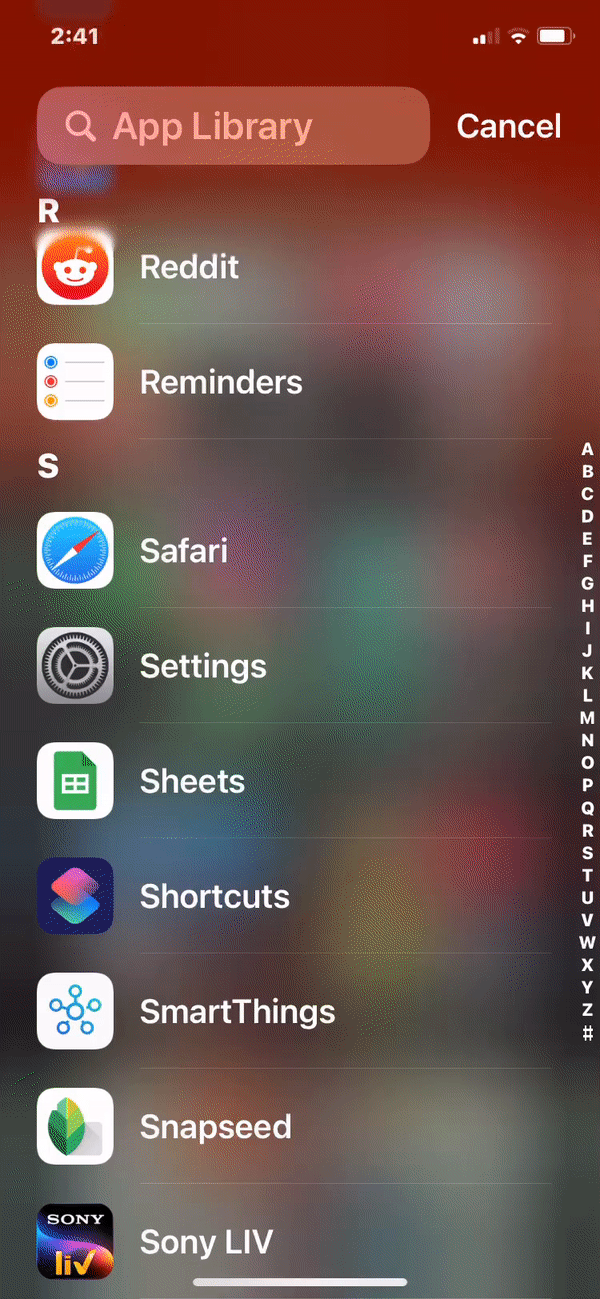
STAP-VOOR-STAP HANDLEIDING:
- Open de app Instellingen op uw iPhone en tik op uw Apple ID-kaart bovenaan.
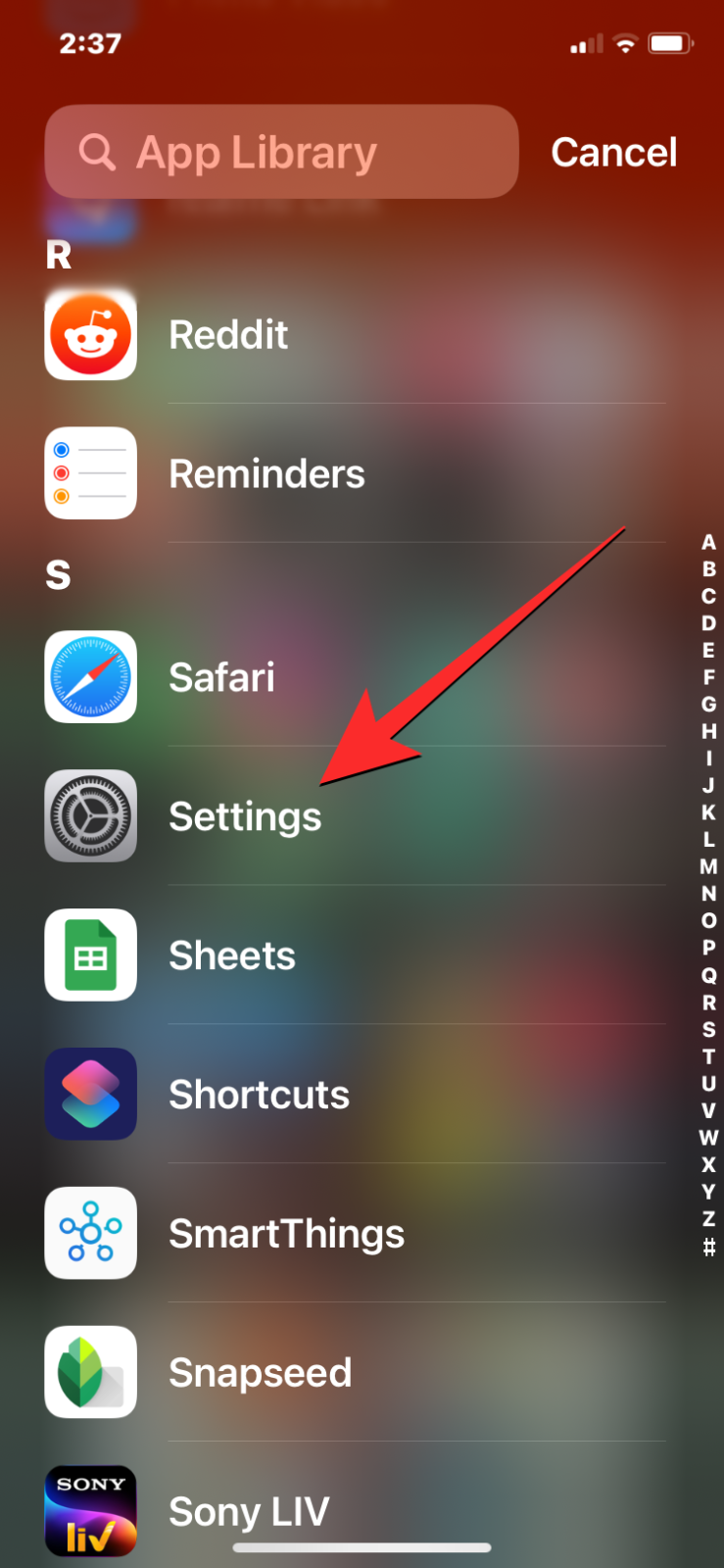
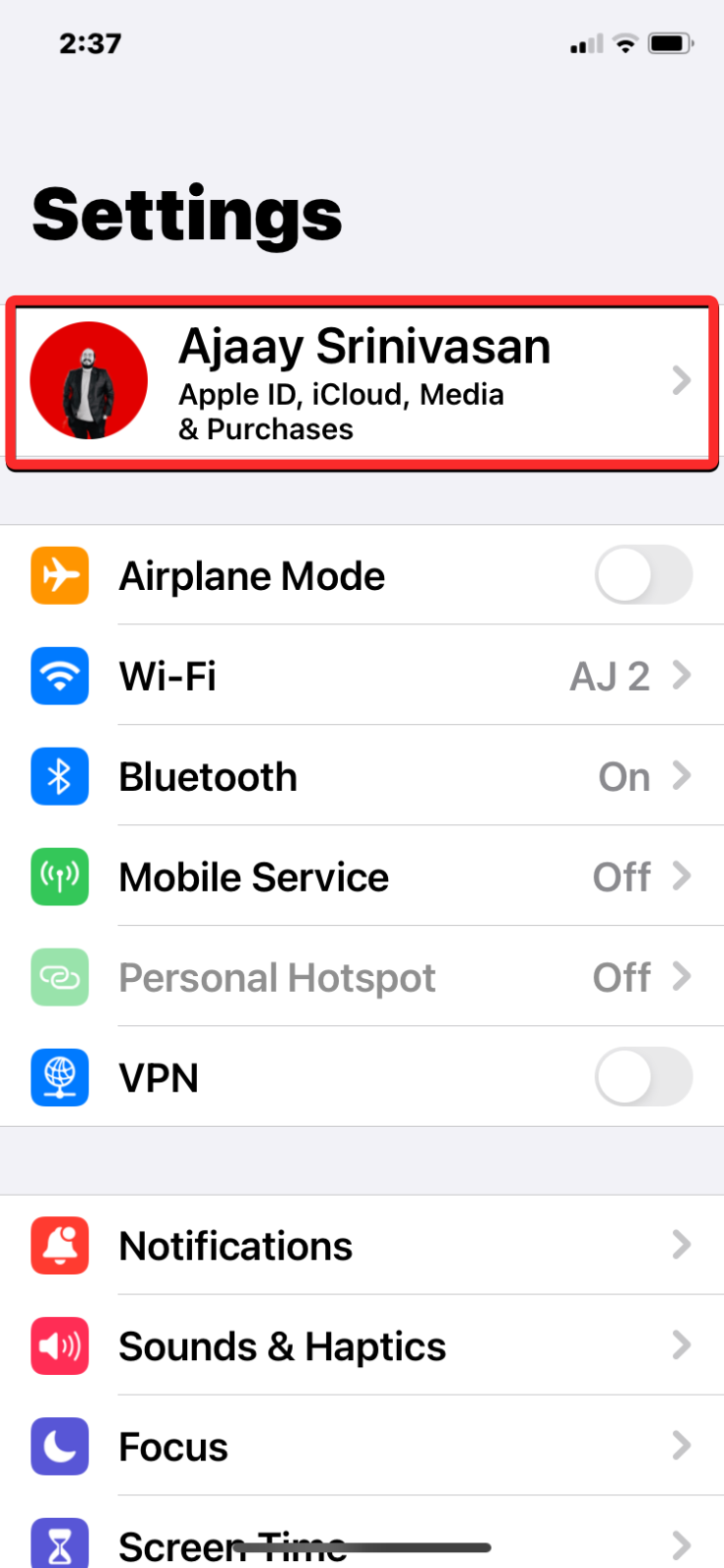
- Tik in het volgende scherm op iCloud. Tik in het iCloud-scherm op Alles tonen onder ‘Apps die iCloud gebruiken’.
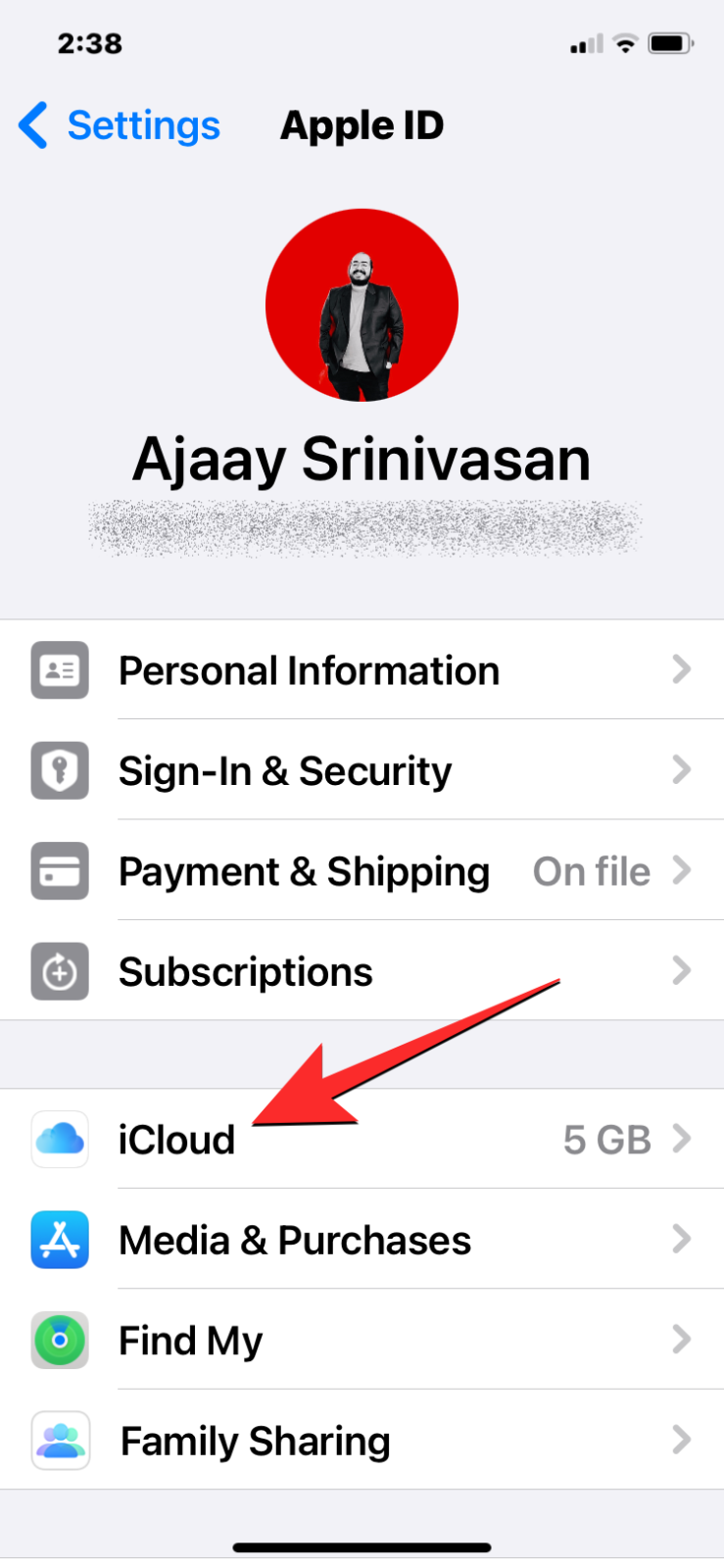
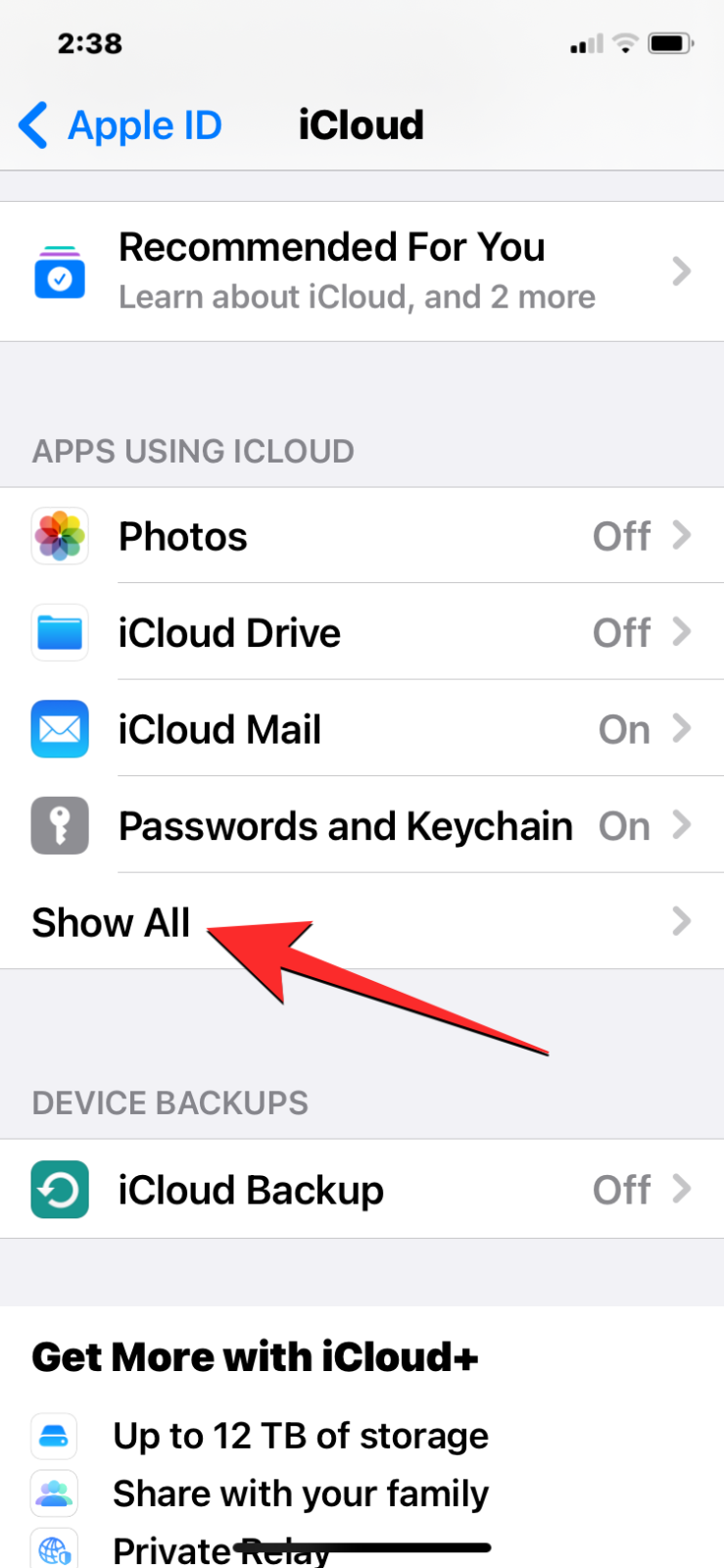
- Scroll hier naar beneden en schakel de schakelaar Telefoon uit.
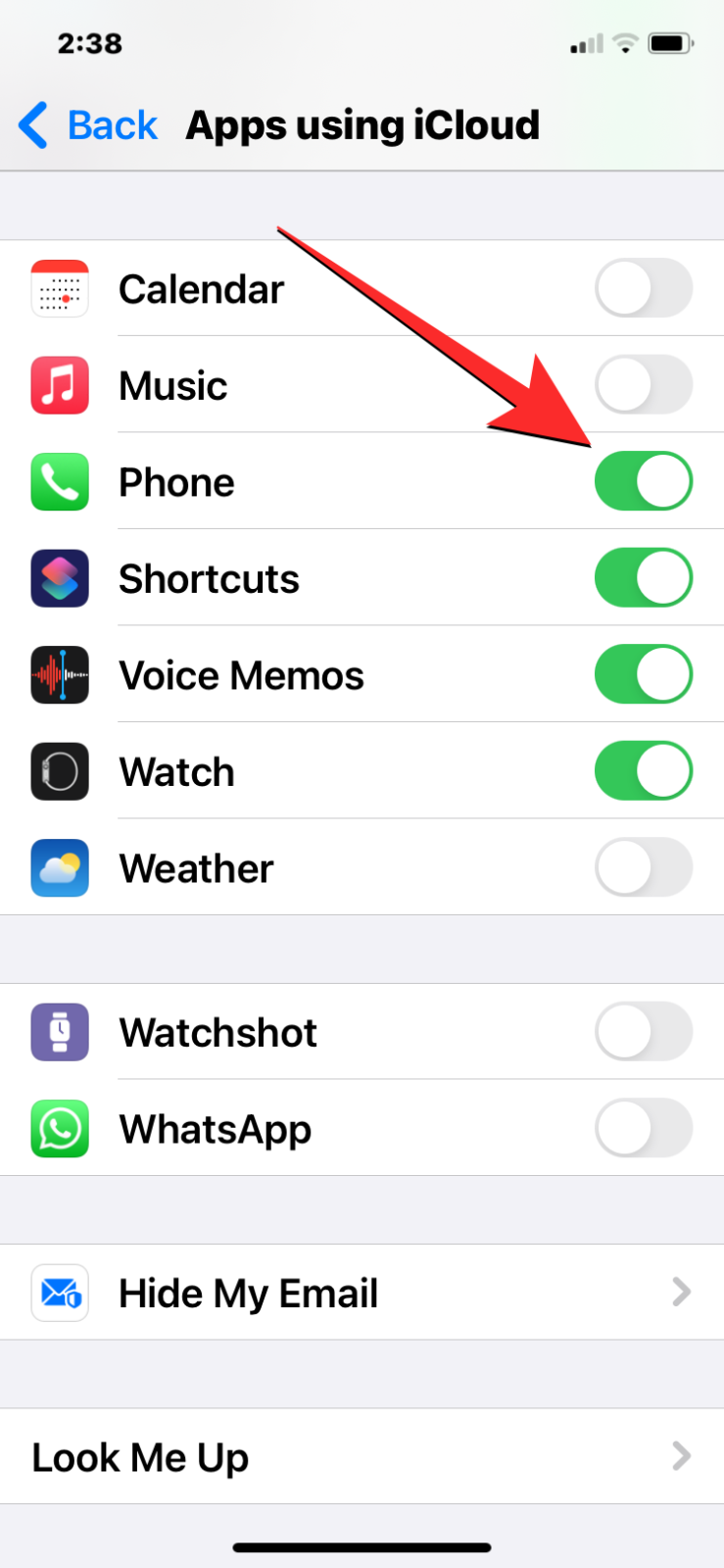
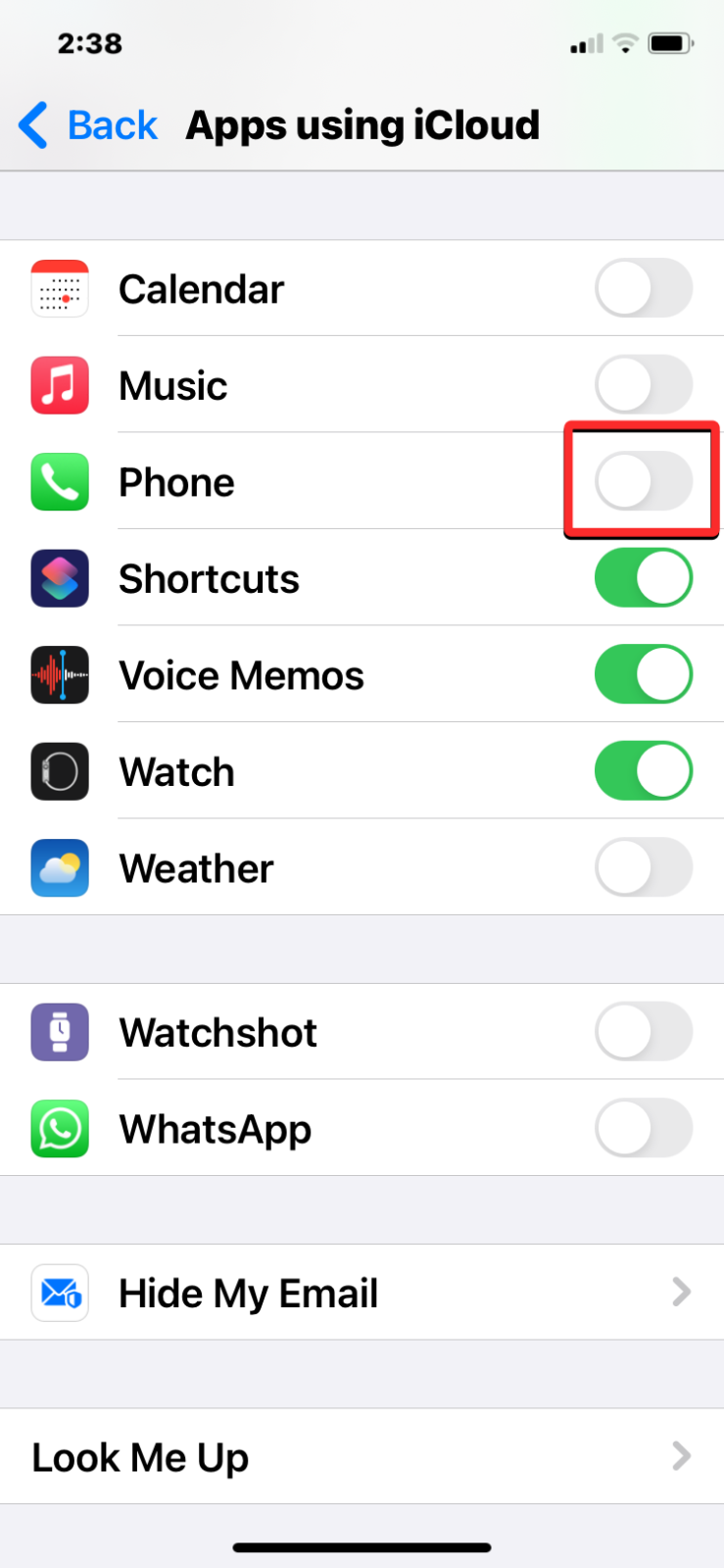
Oplossing 2: schakel oproepen op andere apparaten uit
Een andere manier om te voorkomen dat u de oproepgeschiedenis van de ene iPhone op een ander apparaat ophaalt, is door te voorkomen dat oproepen worden gescreend op andere apparaten in de buurt waarvan u de eigenaar bent.
GIF-GIDS:
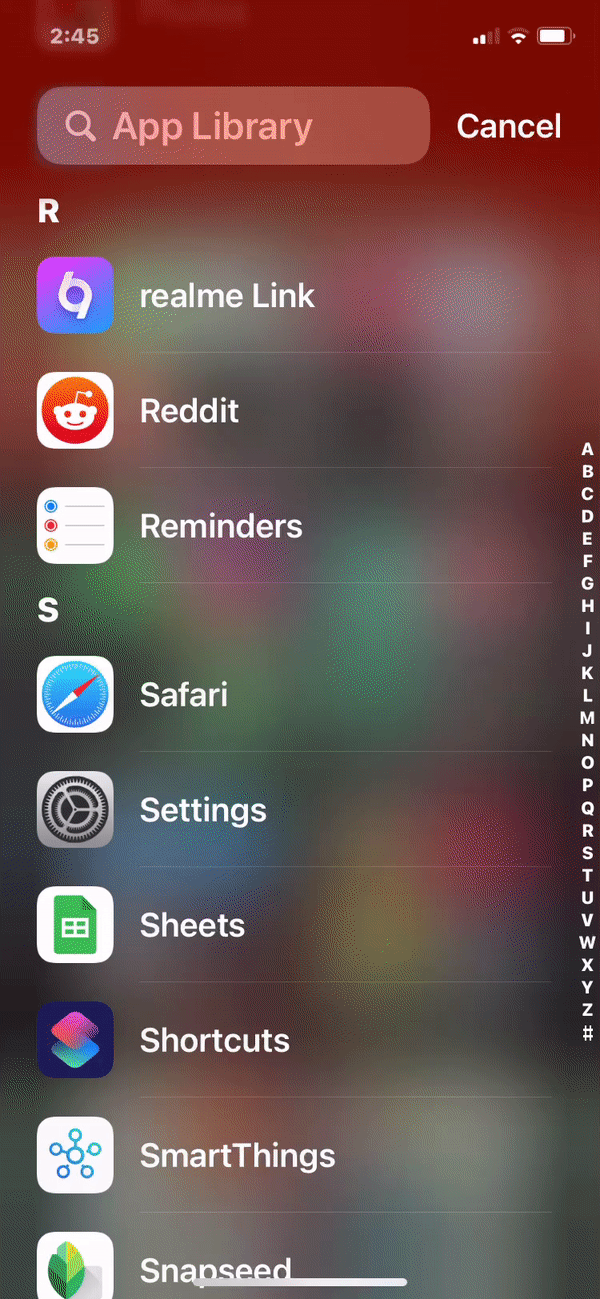
STAP-VOOR-STAP HANDLEIDING:
- Open de app Instellingen op uw iPhone. Blader in Instellingen naar beneden en selecteer Telefoon.
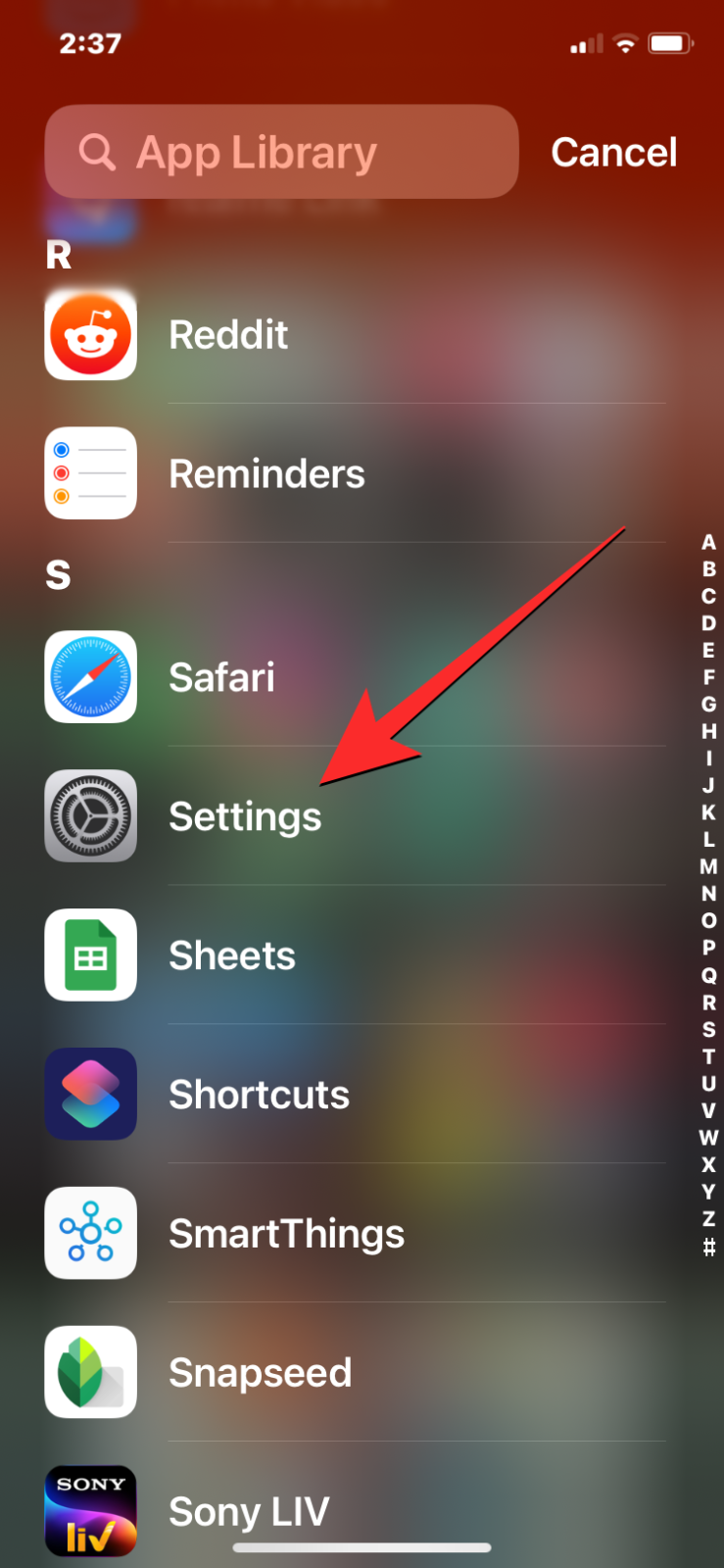
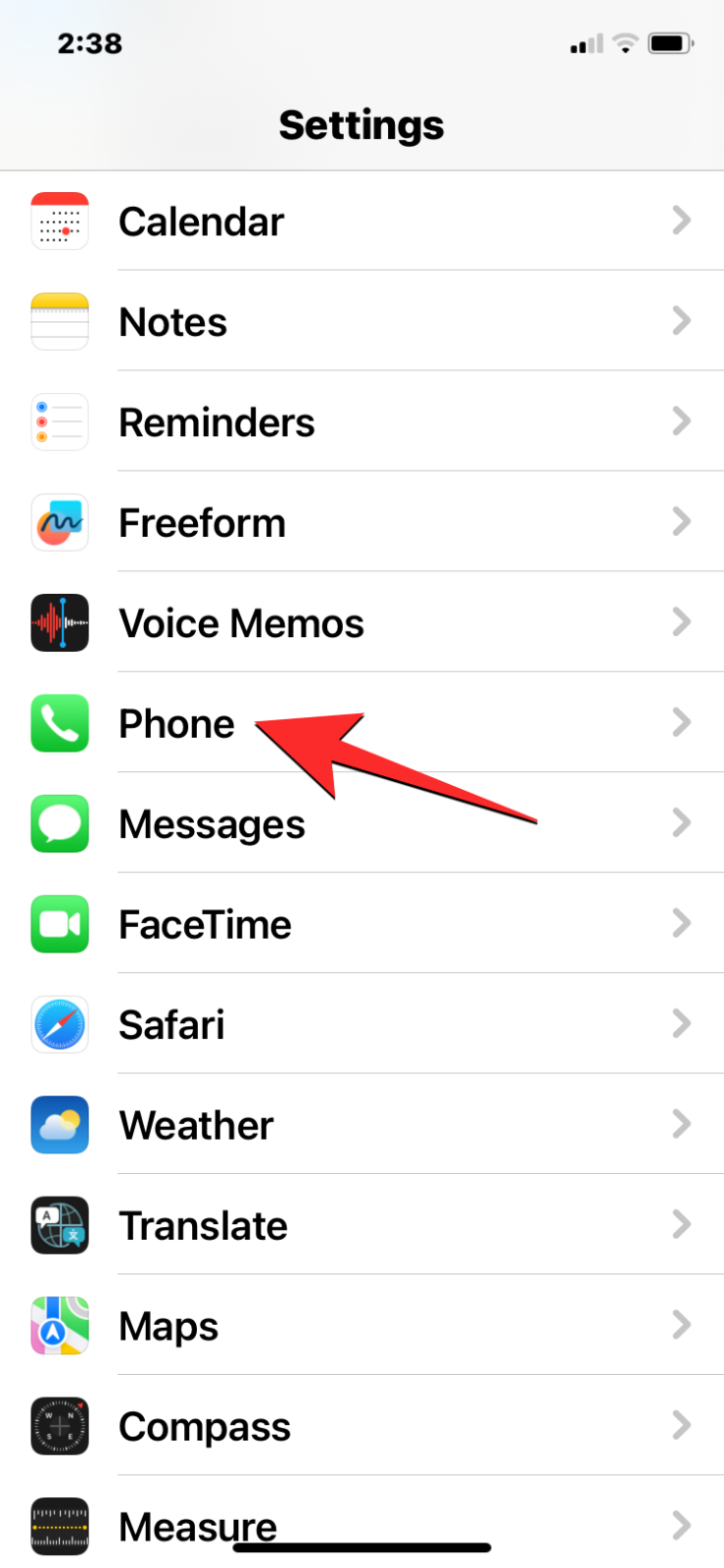
- Tik in het telefoonscherm op Oproepen op andere apparaten onder ‘Oproepen’. Schakel hier elke iPhone uit die wordt weergegeven onder ‘Oproepen toestaan’.
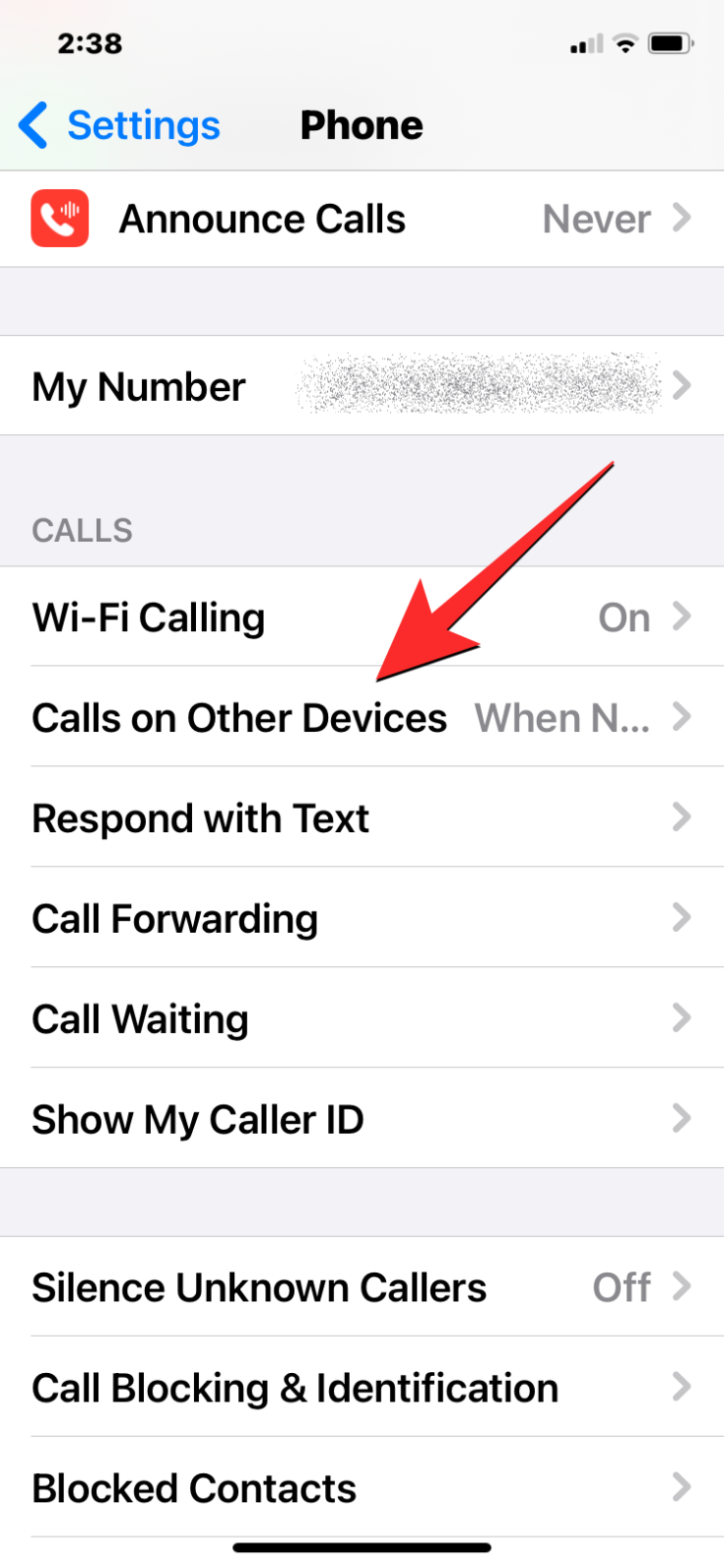
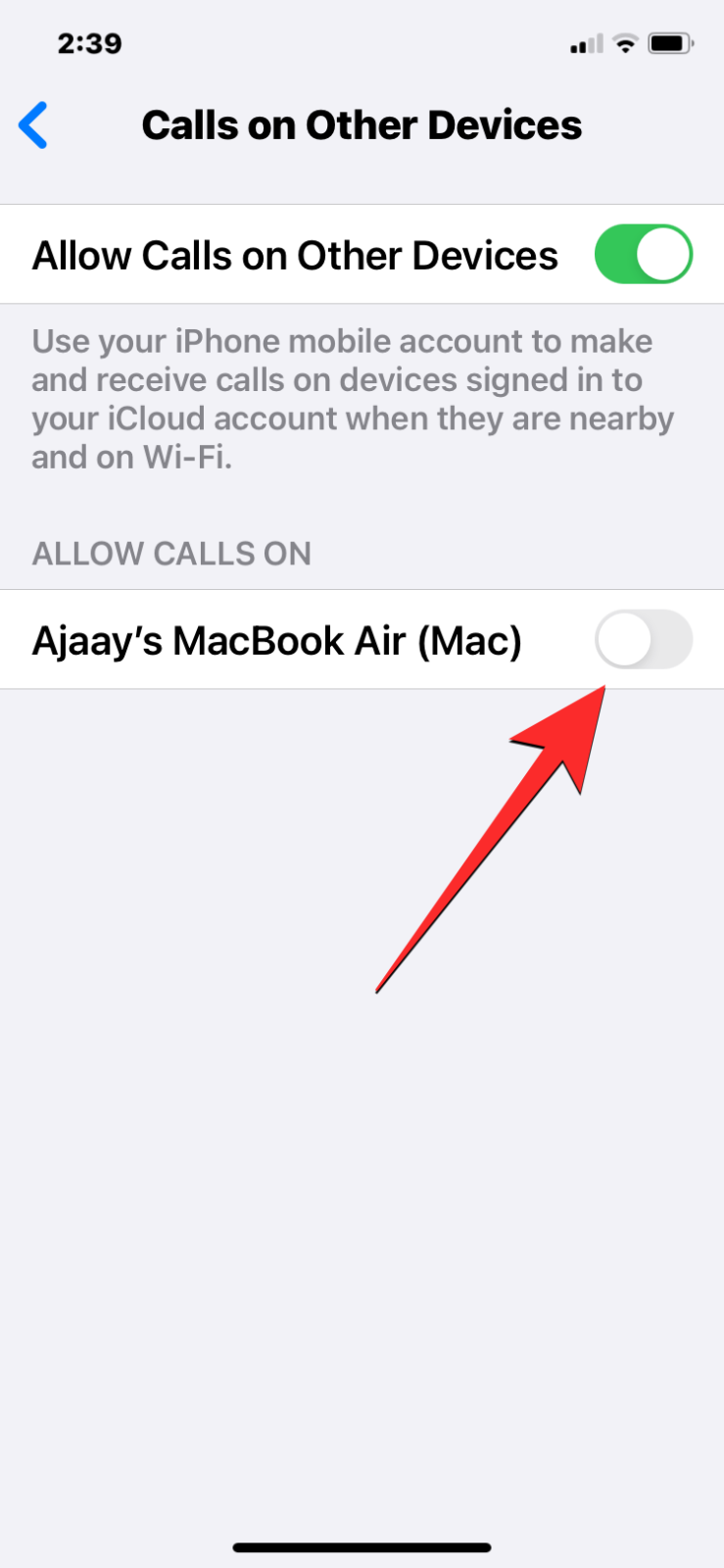
- Als u wilt dat uw iPhone-oproepen alleen overgaan en dat de geschiedenis ervan slechts op één apparaat wordt weergegeven, schakelt u Oproepen op andere apparaten toestaan schakelaar bovenaan.
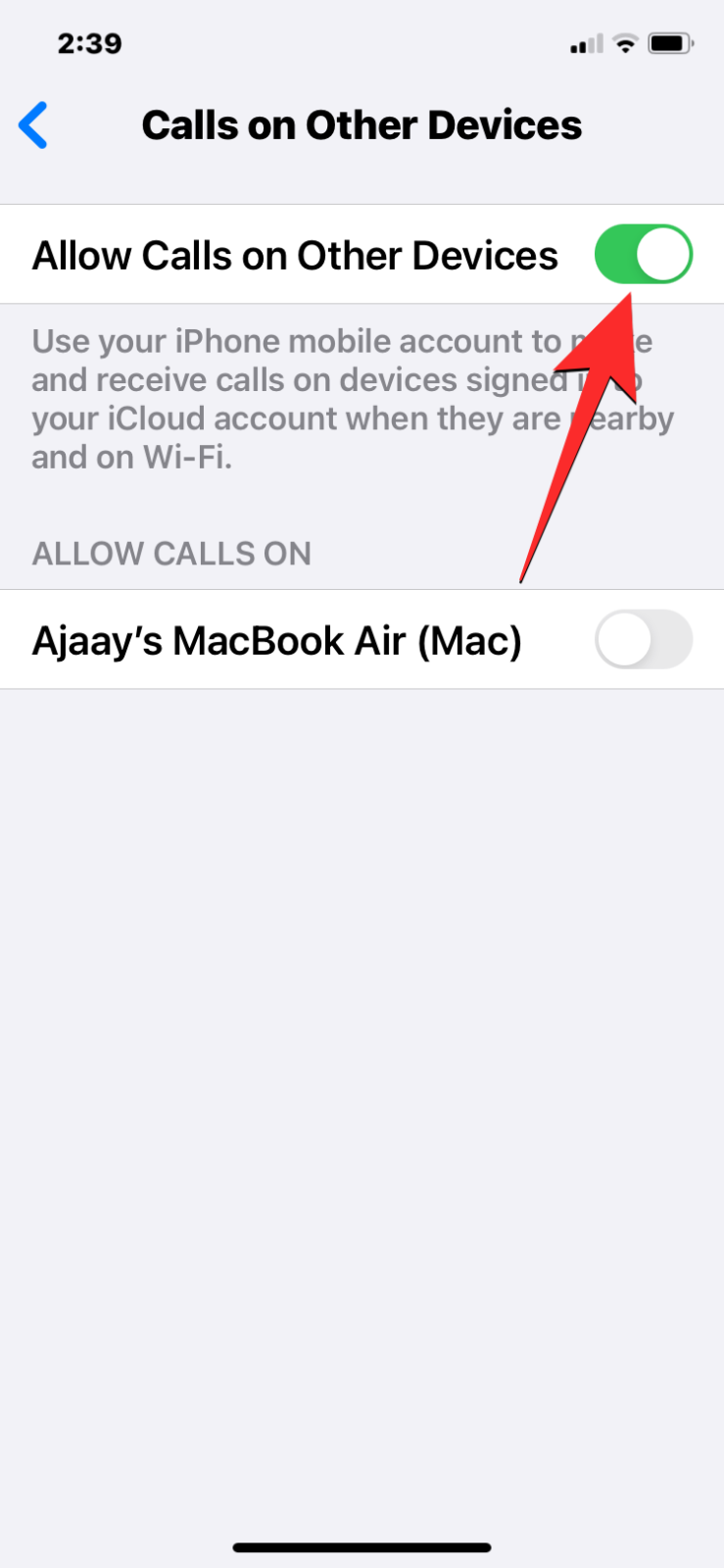
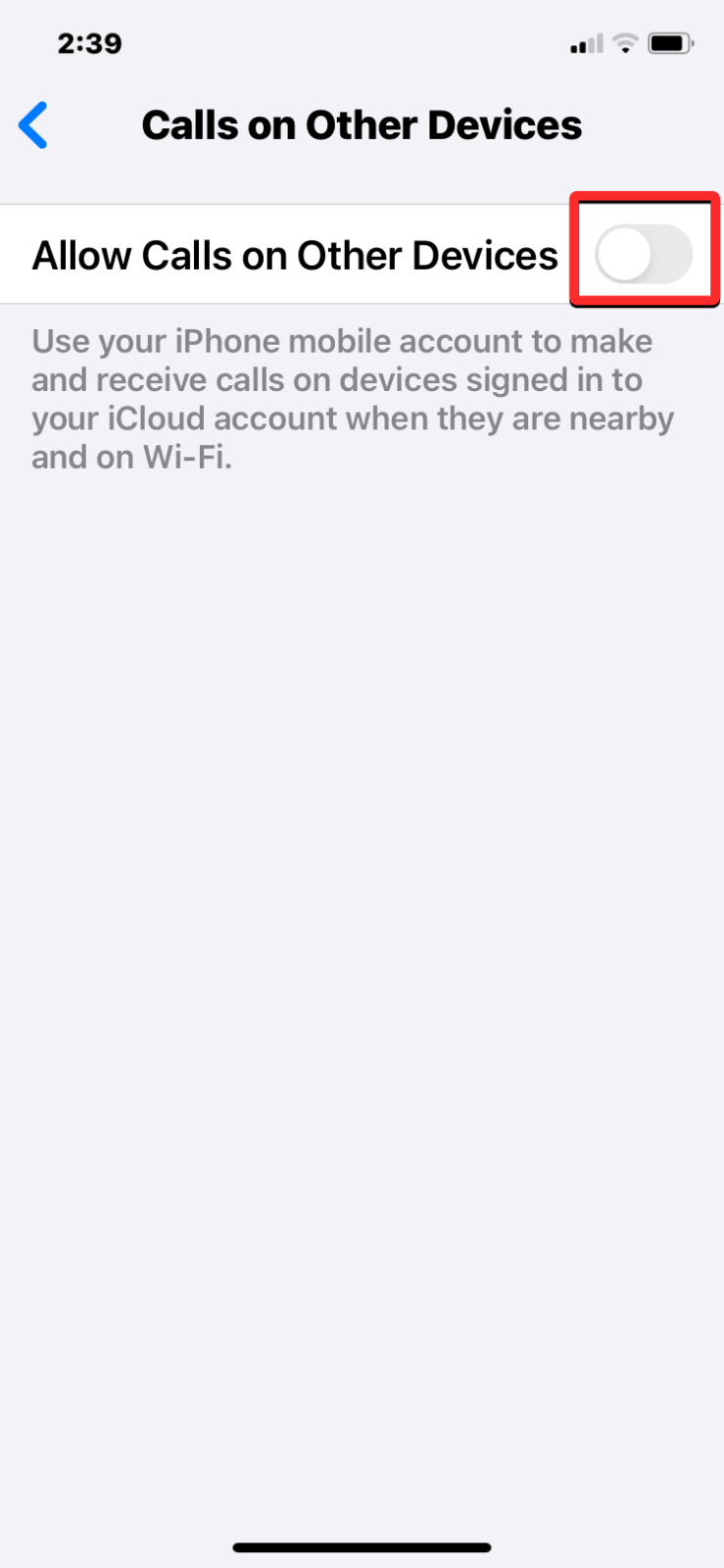
Oplossing 3: Meld u af bij uw iCloud-account en log opnieuw in
Als de eerste twee oplossingen uw probleem niet oplossen, kunt u proberen uit te loggen bij uw iCloud-account en opnieuw in te loggen.
STAP-VOOR-STAP HANDLEIDING:
- Open de app Instellingen op uw iPhone en tik op uw Apple ID-kaart bovenaan.
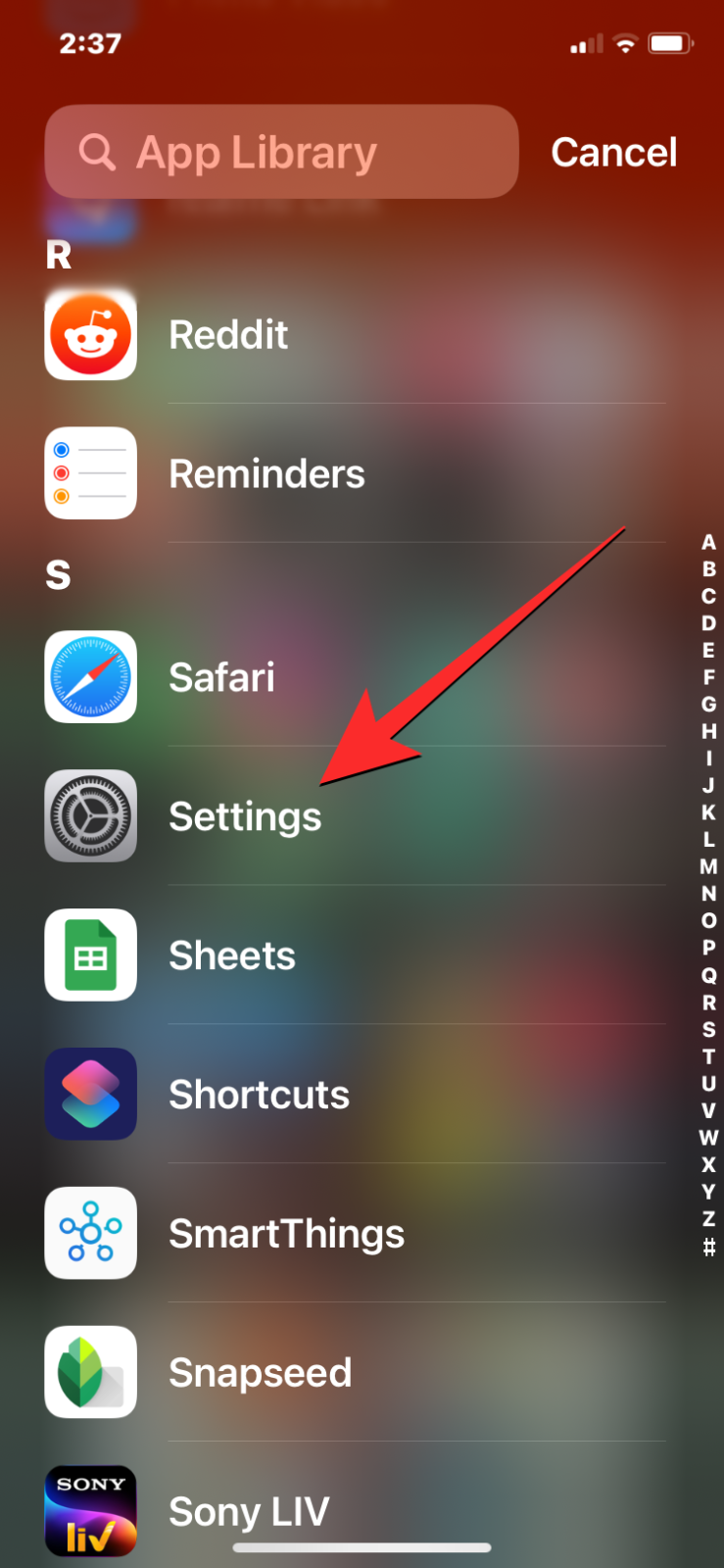
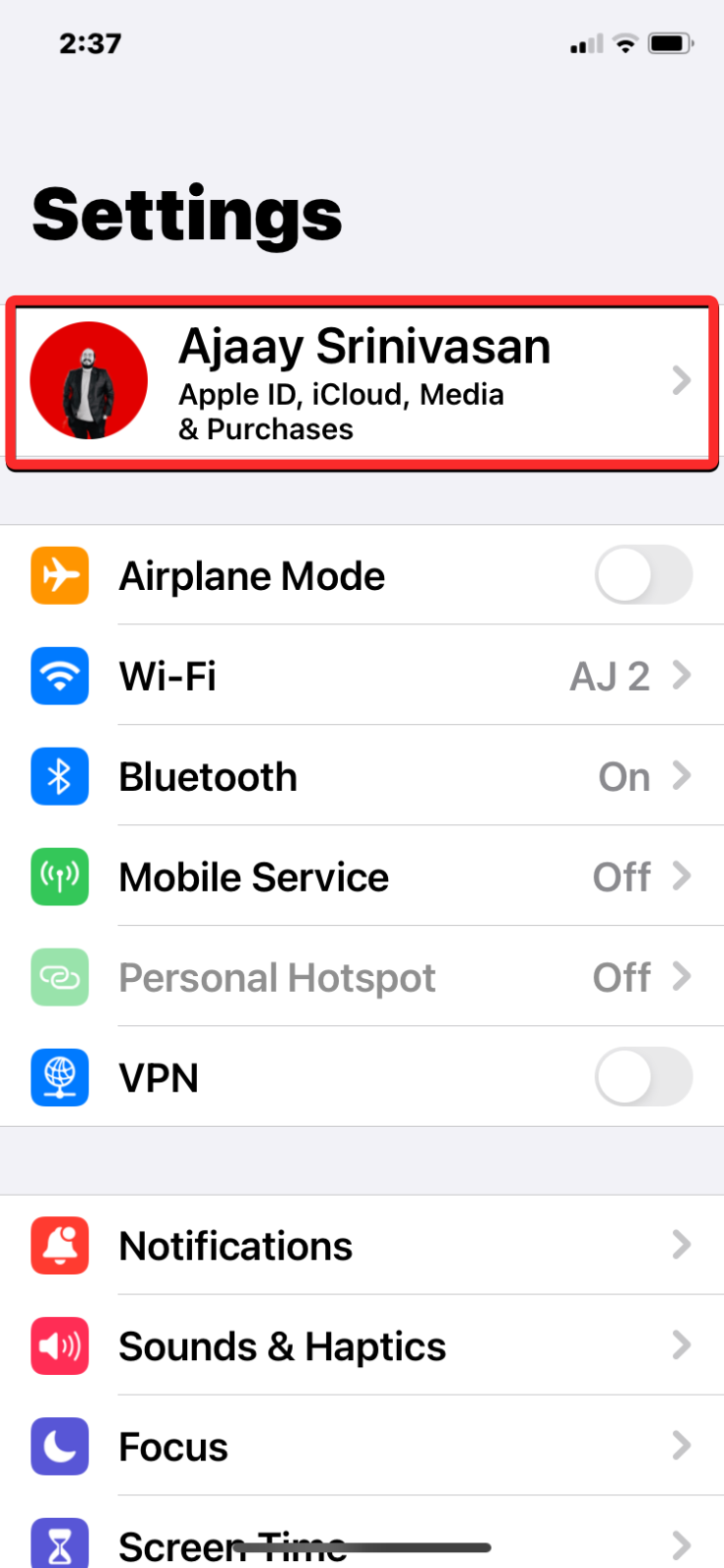
- Scroll in het Apple ID-scherm naar beneden en tik op Afmelden. In het pop-upscherm dat verschijnt, voert u uw Apple ID-wachtwoord in het vak ‘Wachtwoord’ in en tikt u op Uitschakelen in de rechterbovenhoek.
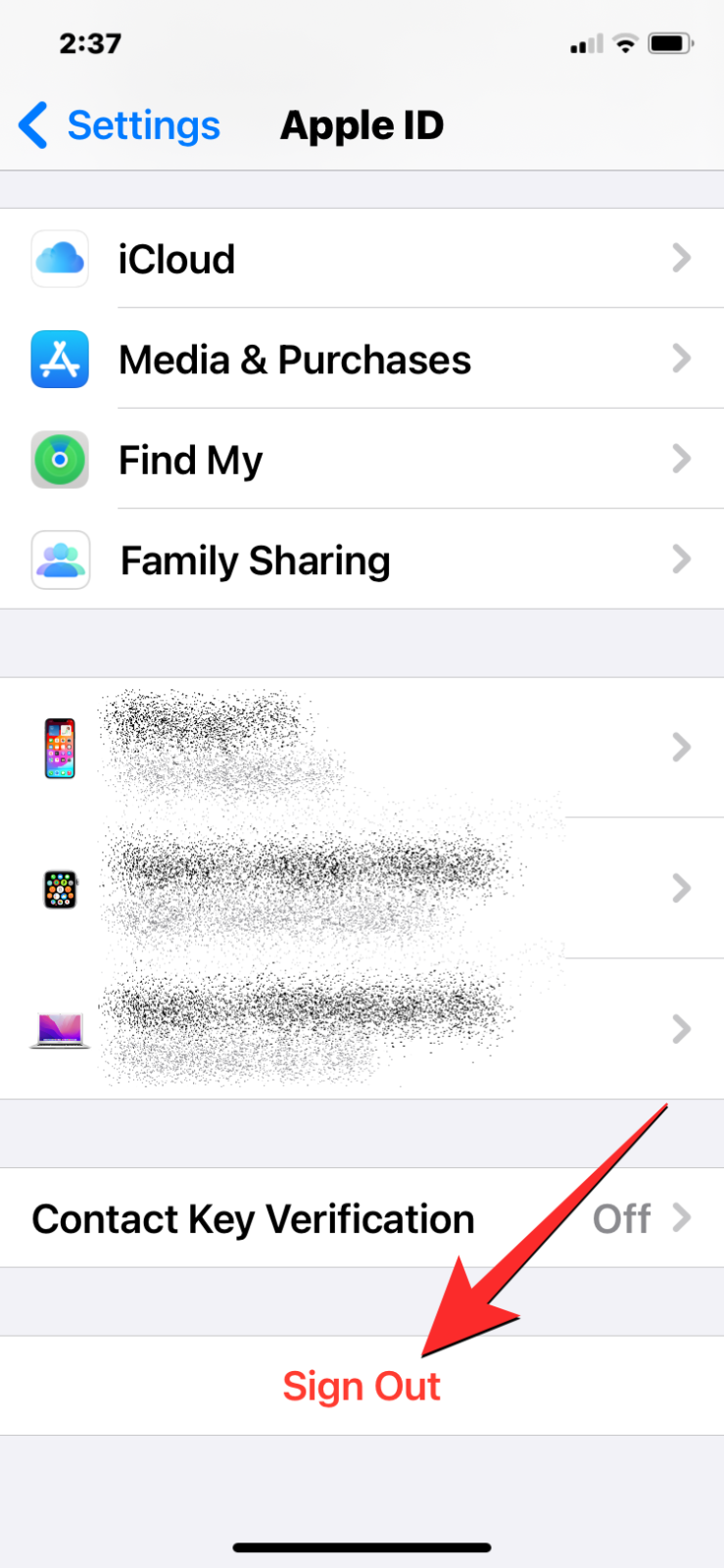
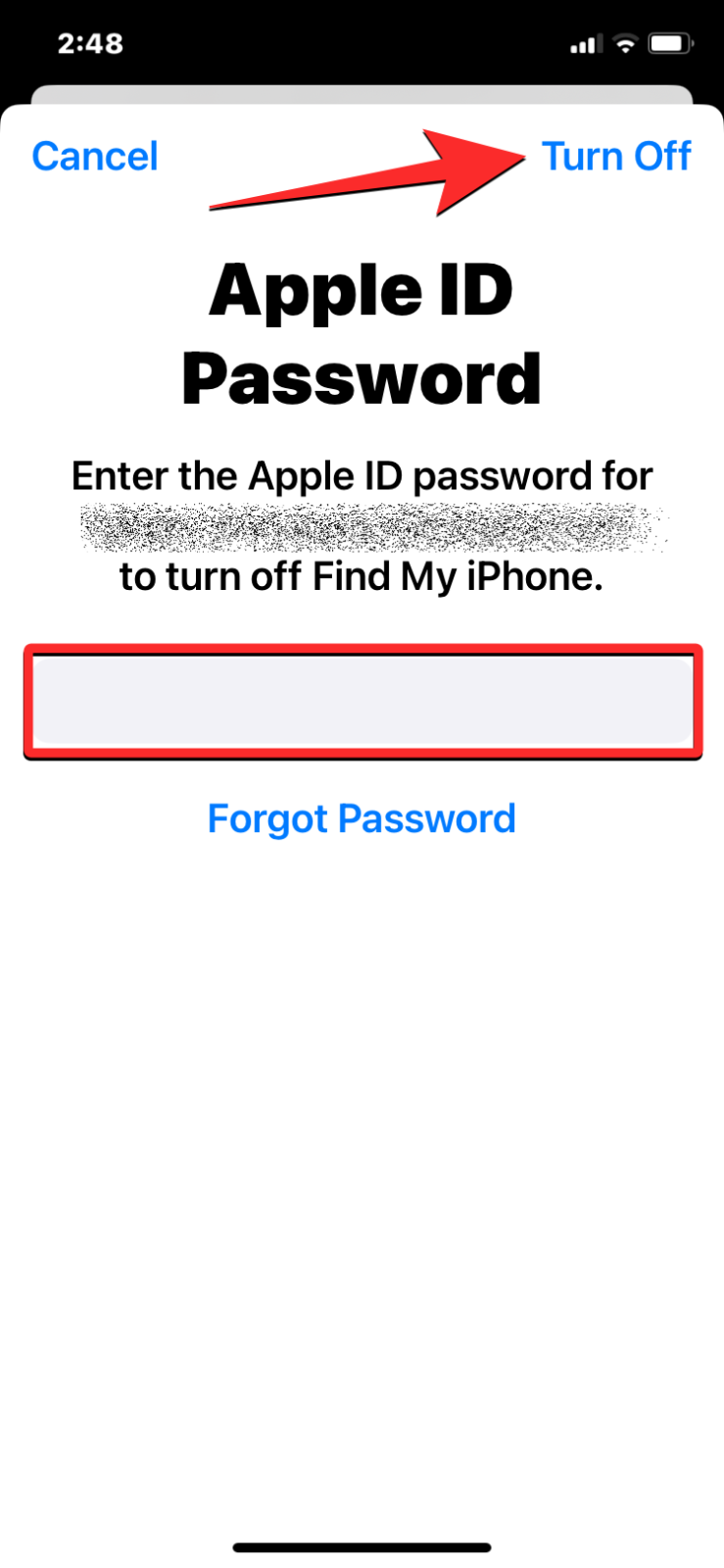
- Je komt nu terecht in het scherm ‘Bewaar een kopie van je gegevens op deze iPhone’. Hier schakelt u de schakelaars uit naast de services waarvan u de gegevens van deze iPhone wilt verwijderen. De gegevens worden niet permanent verwijderd; het zal beschikbaar zijn op iCloud wanneer u zich opnieuw aanmeldt. Om deze oplossing te laten werken, schakelt u alle beschikbare schakelaars op het scherm uit. Als u klaar bent, tikt u op Afmelden in de rechterbovenhoek.
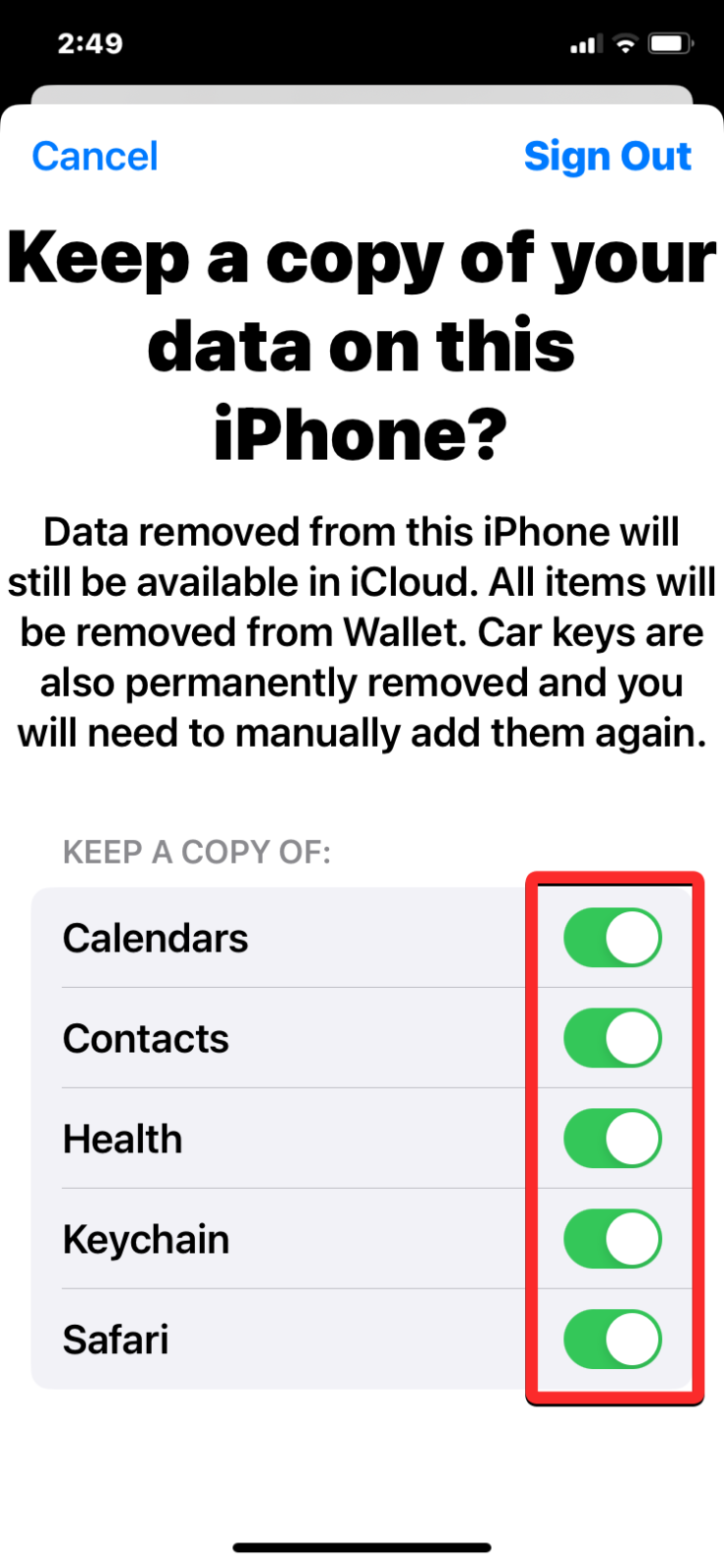
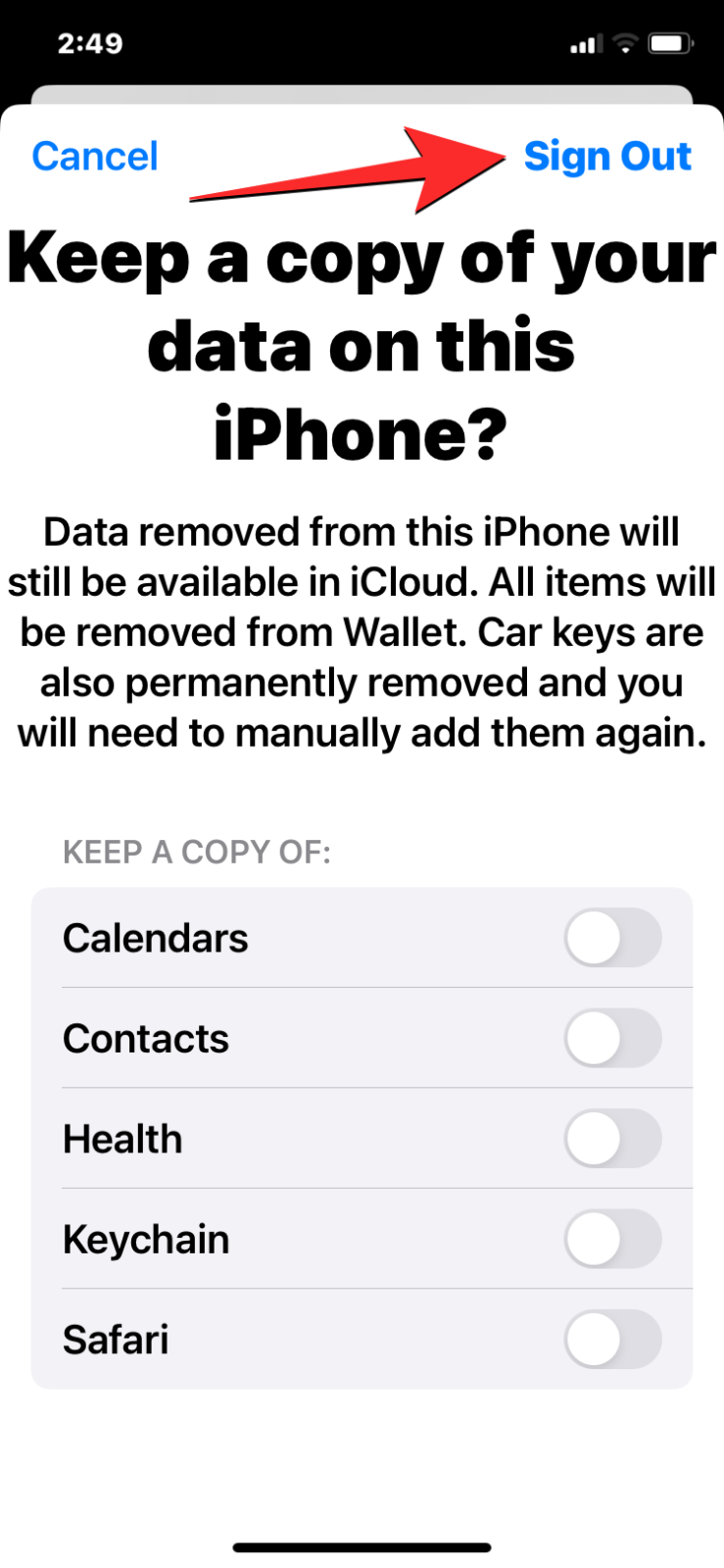
- Zodra u bent uitgelogd, kunt u zich opnieuw aanmelden bij uw Apple-account door de app Instellingen te openen en op te tikken Log bovenaan in op je iPhone.
- Van daaruit kunt u uw Apple ID en wachtwoord invoeren om weer in te loggen. U wordt gevraagd deze actie te verifiëren door een 6-cijferige verificatiecode in te voeren die u mogelijk op een van uw andere Apple-apparaten of via sms of telefoontje ontvangt. .
Oplossing 4: gebruik verschillende Apple ID’s voor verschillende iPhones
De stap om dezelfde belgeschiedenis op meerdere iPhones weer te geven met dezelfde Apple ID lijkt opzettelijk te zijn. In het verleden hebben andere apparaten van Apple, zoals de iPad en Mac, hetzelfde oproeplog weergegeven als uw iPhone bij gebruik van één Apple-account.
iOS 17 breidt deze functionaliteit uit zodat deze op meerdere iPhones werkt, dus als u meer dan één iPhone bezit, zal het oproeplogboek op al uw apparaten op elk moment hetzelfde zijn, zodat u weet wie er vanaf welke iPhone dan ook met u heeft gecommuniceerd. Met deze stap ontmoedigt Apple duidelijk mensen om dezelfde Apple ID te delen, zelfs als ze tot dezelfde familie behoren.
Dus als u met de bovenstaande oplossingen uw oproeplogboeken op meerdere iPhones niet kunt onderscheiden, raden we u aan afzonderlijke Apple ID’s op verschillende iPhones te gaan gebruiken. U kunt dit doen door u af te melden bij iCloud vanaf een van uw iPhones met behulp van de stappen 1-3 van Fix 3 hierboven en vervolgens op dat apparaat in te loggen op een nieuw iCloud-account.
Dat is alles wat u moet weten om te voorkomen dat uw belgeschiedenis op meerdere iPhones wordt weergegeven.



Geef een reactie